Comment mettre en miroir un écran iPhone ou iPad sur un PC Windows
Added 2018-11-05
Si vous avez un iPhone, il existe de nombreuses façons de l’utiliser en tandem avec un Mac. . Rester dans l'écosystème Apple vous permet d'accéder à des fonctionnalités de continuité telles que le presse-papiers aversal, le transfert de liens Safari, etc.
Mais que faire si vous avez un iPhone et un PC Windows? Heureusement, vous avez encore des options pour les faire fonctionner ensemble. Voici comment convertir l'écran de votre iPhone ou de votre iPad sur votre bureau Windows.
Mise en miroir d'un iPhone ou d'un iPad sur un PC avec LonelyScreen
Le protocole AirPlay d’Apple facilite la Comment mettre en miroir un iPhone ou un iPad sur votre téléviseur connectez votre iPhone à une Apple TV , HomePod ou d’autres appareils Apple… mais ne peuvent pas être utilisés avec des appareils Windows. C’est là que LonelyScreen entre en jeu.
Cet utilitaire permet à votre ordinateur Windows d’accepter les connexions AirPlay, c’est donc la clé de ce processus. Dirigez-vous vers le Page de téléchargement de LonelyScreen . Vous verrez un bouton de téléchargement sous Téléchargement d'essai gratuit - allez-y et installez-le sur votre système.
LonelyScreen coûte 15 $ / an pour un usage personnel. Toutefois, si vous utilisez souvent ses fonctionnalités, le prix est correct.
Le logiciel devrait installer en quelques secondes. Une fois que ce sera fait, vous verrez probablement une invite du Pare-feu Windows vous informer que l'accès à l'application est bloqué.
Cochez la case pour permettre l'accès via Réseaux privés (comme chez vous). Vous pouvez aussi vérifier Réseaux publics (comme les cafés) si vous voulez, mais ce n’est pas obligatoire.
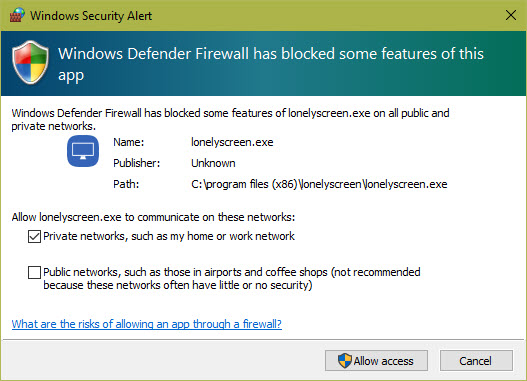
Cliquez sur Permettre l'accès puis ouvrez LonelyScreen s’il ne s’est pas déjà ouvert. Vous verrez un avertissement concernant l’utilisation de la version d’essai gratuite. Cliquez sur Peut-être plus tard. À partir de là, vous verrez la fenêtre principale de LonelyScreen. Vous pouvez cliquer sur le LonelyScreen texte pour changer le nom de votre serveur AirPlay si vous le souhaitez.
C’est tout ce que vous devez faire sur votre ordinateur pour le moment.
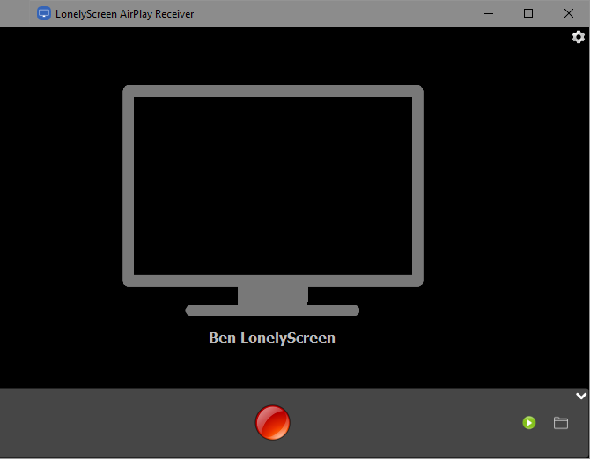
Connexion à LonelyScreen avec un iPhone ou un iPad
Si tout va bien jusque-là, vous devriez voir votre LonelyScreen serveur dans la liste. Touchez-le pour commencer à refléter votre écran sur votre PC.

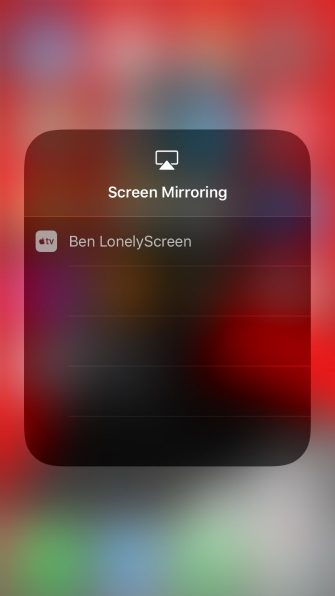
À partir de là, faites ce que vous voulez sur votre iPhone et vous le verrez en temps réel dans la fenêtre de LonelyScreen. Vous voudrez peut-être agrandir la fenêtre pour une meilleure vue.
Cela ne vous permet pas de contrôler votre téléphone via LonelyScreen, vous ne pouvez donc pas cliquer pour naviguer dans votre téléphone. Cependant, il vous permet de créer des captures d'écran avec un outil intégré.
Cliquez sur la petite flèche dans le coin inférieur droit de la fenêtre, puis cliquez sur le rouge Record bouton pour commencer l'enregistrement. Effectuez toutes les actions que vous souhaitez enregistrer, puis cliquez à nouveau sur le bouton rouge pour arrêter. L’application placera le fichier vidéo dans le compte de votre compte utilisateur. Vidéos annuaire.
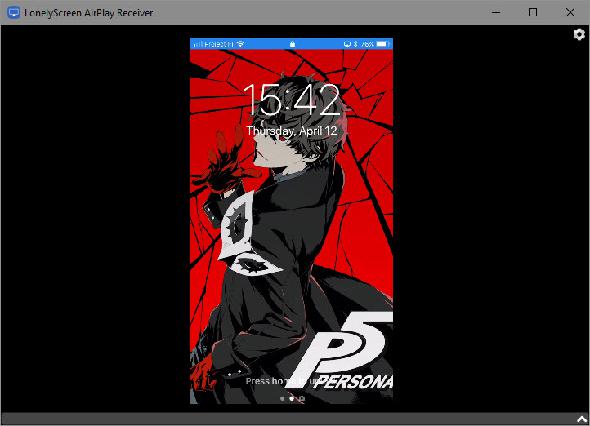
Pour fermer la connexion, désélectionnez LonelyScreen dans la liste. Miroir de l'écran raccourci dans le Centre de contrôle ou fermez la fenêtre LonelyScreen sur votre PC.
Que faire si LonelyScreen ne fonctionne pas?
La duplication de l'écran de votre iPhone est aussi simple que d'exécuter LonelyScreen et de connecter votre iPhone via AirPlay. Toutefois, si cela ne fonctionne pas pour une raison quelconque, vous devez vous assurer que vous avez quelques éléments dans l’ordre:
- Assurez-vous que LonelyScreen est ouvert. Vous pouvez réduire la fenêtre LonelyScreen, mais sa fermeture vous empêchera de refléter.
- Confirmez que vous avez laissé LonelyScreen à travers votre pare-feu. L’application affiche une petite bannière sur sa fenêtre principale si elle ne peut pas passer à travers le pare-feu. Cliquez sur Réparer pour lui permettre de communiquer.
- Assurez-vous d'avoir un appareil compatible. Presque tous les appareils iOS modernes fonctionnent avec LonelyScreen, mais si vous avez un modèle exceptionnellement ancien, cela ne fonctionnera pas. Au moins un iPhone 4s, un iPad 2, un iPad mini d'origine ou un iPod Touch 5 est requis.
- Activez le Wi-Fi sur votre iPhone et connectez-le au même réseau que votre PC. AirPlay ne fonctionnera pas si vos appareils sont sur des réseaux différents.
- Redémarrez votre PC et votre iPhone. Parfois, un redémarrage rapide corrige des problèmes mineurs.
Utilisations pratiques pour le Screen Mirroring sur iPhone et iPad
Pourquoi voudriez-vous refléter l'écran de votre iPhone sur votre PC? Vous faites peut-être une présentation et vous avez besoin d’un moyen simple de montrer à votre public les étapes à suivre sur votre iPhone. Grâce à la fonction d’enregistrement intégrée de LonelyScreen, la mise en miroir est également un moyen simple de Comment enregistrer l'écran de votre iPhone enregistrer des screencasts sur votre iPhone .
Notez qu'en plus de la réplication d'écran, vous pouvez également utiliser LonelyScreen pour le transfert de média. De nombreuses applications ont le symbole AirPlay, parfois sous le menu Partager, qui vous permet de les diffuser sur votre PC.
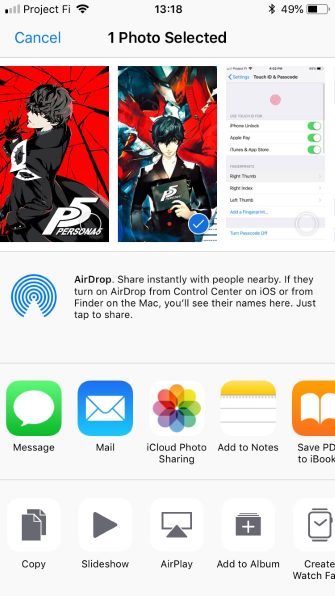
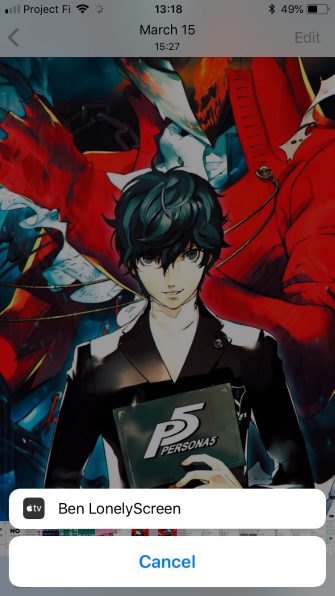
Lors de la lecture de musique, par exemple, vous pouvez ouvrir le Control Center et 3D Touch sur le Lecture en cours panneau pour l'envoyer à votre PC via AirPlay.
Mise en miroir d'iPhones et d'iPad sur PC: succès!
Vous savez maintenant comment refléter l’écran de votre iPhone ou iPad directement sur votre PC. Bien qu’il nécessite un programme supplémentaire par rapport au support Mac natif, il est toujours aussi simple que cela. Après avoir utilisé LonelyScreen pour nos tests, l’essai gratuit fonctionnait toujours, mais avec des boîtes d’avertissement de temps en temps. Pour une utilisation occasionnelle, il n’ya donc aucune raison de ne pas la garder.





